Hace un mes me contactaron desde Google for Education para plantearme un proyecto: grabar un vídeo para su canal de Youtube. En este caso, con una organización online brutal, me dieron diferentes opciones de vídeos para grabar y que eligiera uno de ellos. Cuando vi que una de las opciones era ¿Cómo crear trabajo colaborativo con mis estudiantes?. En ese instante me dije, ¡este va a ser mi vídeo! jejeje.
Así que en una primera parte tuve que preparar una propuesta de guion y que desde Google supervisaran que todo estaba ok. Mi propuesta era dar tres trucos de cómo usar Google Classroom para trabajar de forma colaborativa o cooperativa. El vídeo no podía superar los 5 minutos, por lo que era un reto grabar todo lo que quería en ese tiempo.
Una vez aprobado el guion, pasé a la grabación, y ya sabéis, que eso me encanta. Una vez grabado, lo mandé a Google y desde ahí ya editaron, pusieron musiquita, entrada del vídeo y demás. ¡Y ayer me dijeron que el vídeo ya estaba publicado en su canal de Youtube!. Así que aquí te dejo el resultado del trabajo que he estado haciendo online junto con Google.
¿Qué tres trucos te cuento en el vídeo? Bueno, pues mucha gente desconoce cómo trabajar en equipo de forma online con Google Classroom. Y es que si asignamos una tarea con un archivo adjunto, podemos seleccionar al alumnado que va dirigida la tarea. En este caso, podemos seleccionar los miembros del grupo para esa tarea, y así asignarla concretamente a ese grupo.
Hay gente que me dice que hacer eso con todos los grupos, es algo más tedioso, repetitivo y que lleva tiempo. Pero en el segundo truco, lo que muestro es que se puede hacer de forma muy rápida con el botón reutilizar. Simplemente tenemos que buscar la tarea previamente creada, y ya solamente reasignar la tarea a los miembros de ese grupo. Además, os muestro también, cómo acceder al historial de versiones del documento, y ver qué y quién ha escrito en el documento.
Por último, en el vídeo os cuento cómo hacer una lluvia de ideas con tu alumnado desde Google Classroom. Y es que, si previamente creas un Jam de Jamboard, se quedará en tu Google Drive guardado. Cuando vayas a realizar la tarea en Google Classroom, y selecciones desde Google Drive, puedes elegir el Jam que has creado previamente.
Y una vez seleccionado, tienes las mismas opciones que cuando asignas un documento, puedes elegir que todo el alumnado escriba en el Jam. De esa forma, puedes hacer que el alumnado trabaje en una lluvia de ideas de forma online con Jamboard. Y en todo momento tienes acceso a ver en directo lo que están escribiendo.
¿Te ha gustado el vídeo? ¿Has aprendido algo nuevo? Espero que sí, y si quieres dejarme en comentarios alguna idea más, ¡será genial enriquecernos y aprender más!.


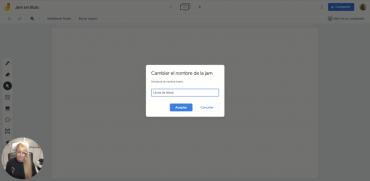
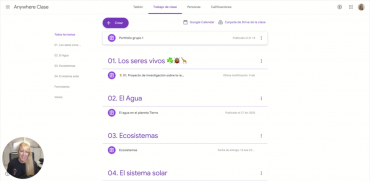
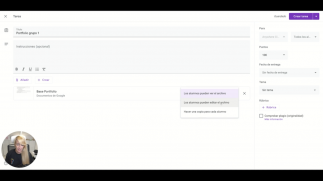


0 comentarios